你们是不是也在使用剪映专业版软件呢?那么你们知道剪映专业版怎么导入视频吗?接下来,小编就为大伙带来了剪映专业版导入视频的方法,感兴趣的用户快来下文看看吧。
剪映专业版怎么导入视频?剪映专业版导入视频的方法
首先我们打开剪映专业版。
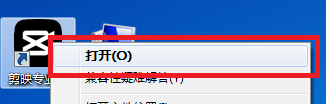
进入到剪映专业版登陆界面,我们可以不用登录直接点击开始创作,如图所示。
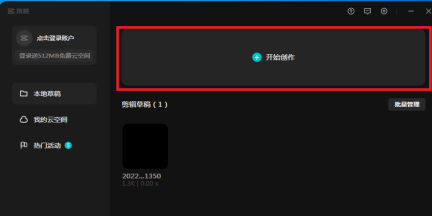
进入到创作界面后,我们点击左上角的开始创作选项,如图所示。
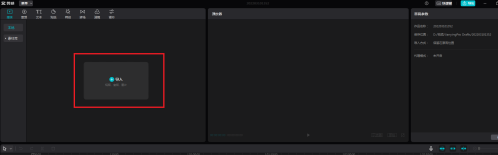
打开文件栏后,我们选择我们要进行创作的视频,点击打开。
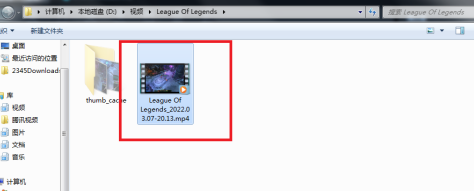
此时视频就被到入剪映专业版,我们就可以创作我们的视频了!!!

以上就是小编带来的剪映专业版导入视频的方法,更多相关资讯教程,请关注当下网。







